Cómo comprimir y descomprimir archivos con ZArchiver en Android

Hoy me gustaría presentar ZArchiver, una aplicación extremadamente rápida para comprimir y descomprimir archivos de Android, con soporte casi completo para los formatos de archivo más populares en la actualidad.
Descarga ZArchiver desde aquí
ZArchiver es una herramienta completamente gratuita con una interfaz limpia y sin anuncios. Con ZArchiver puede crear archivos comprimidos como 7z, ZIP, XZ y GZ. Puede extraer todo, desde archivos RAR, 7Zip a DEB e ISO.
Además, puede ver el contenido del archivo sin extraerlo e incluso editar el contenido agregando o eliminando archivos. Además de archivar y descomprimir aplicaciones, ZArchiver es un excelente administrador de archivos para Android.
Comprimir archivos de Android con ZArchiver
El proceso de creación de una carpeta comprimida con ZArchiver es muy sencillo. Después de descargar e instalar con éxito ZArchiver en su dispositivo Android, abra la aplicación y haga clic en el menú en la esquina superior derecha de la pantalla. Este menú enumerará todas las configuraciones para crear carpetas comprimidas en Android.
hacer clic crear Elija si desea crear una nueva carpeta o archivo. Aquí puede elegir exactamente qué formato de compresión desea.
Al igual que con la aplicación para PC, puede elegir configurar una serie de opciones avanzadas para el archivo que acaba de crear. Como agregar contraseñas, seleccionar niveles de compresión o incluso dividir archivos en archivos separados.
Después de configurar las opciones y nombrar el archivo, elija dónde guardar el archivo. Si es necesario, puede crear una nueva carpeta y mover todos los archivos en ella. Haga clic en los archivos para resaltarlos, luego haga clic en el icono de flecha hacia abajo para comenzar el proceso de copia de seguridad.
También puede mantener presionada cualquier carpeta que cree para comprimirla. Elige el método que más te convenga.
Extraer archivos con ZArchiver
Extraer archivos con ZArchiver en Android es igual de fácil. Primero abra ZArchiver y busque el archivo que necesita descomprimir. Para los archivos, ZArchiver le ofrece varias opciones diferentes.
- vista: Ver el contenido de los archivos comprimidos sin descomprimir.
- Extracción aquí: Extracción archivo en su lugar.
- descomprimir a. //: Extraiga archivos a una ubicación específica.
- refinación: Seleccione una ubicación para la recuperación manual.
Formatos de archivo compatibles
Aquí hay una lista de todos los tipos de archivos compatibles que puede comprimir, ver y descomprimir con ZArchiver. Como puede ver, hay muchos formatos de archivo que no son populares en Android, pero que aún son totalmente compatibles.
- Cree un archivo usando el siguiente formato: 7z (7zip), zip, bzip2 (bz2), gzip (gz), XZ, alquitrán
- Tipos de archivos admitidos para extraer: 7z (7zip), zip, rar, bzip2, gzip, XZ, iso, tar, arj, cab, lzh, lha, lzma, xar, tgz, tbz, Z, deb, rpm, zipx, mtz
- Contenido que admite la descompresión de tipo de archivo: 7z (7zip), zip, rar, bzip2, gzip, XZ, iso, tar, arj, cab, lzh, lha, lzma, xar, tgz, tbz, Z, deb, rpm, zipx, mtz

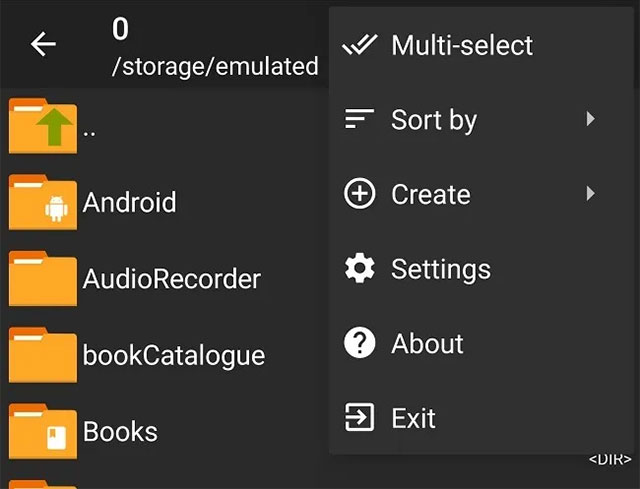
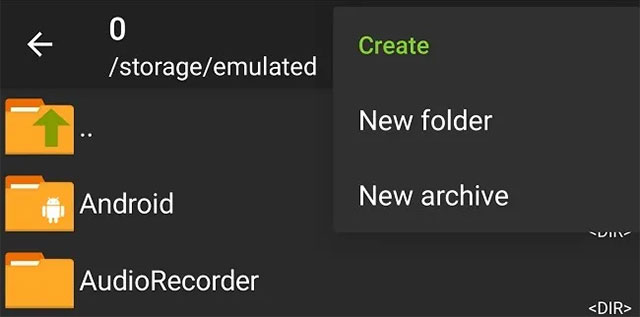
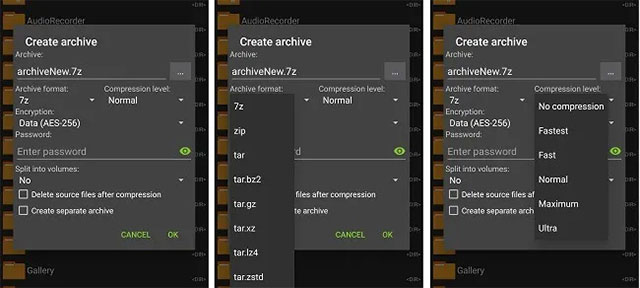
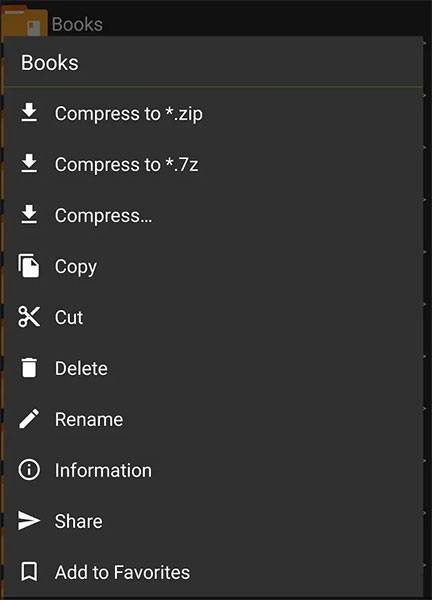
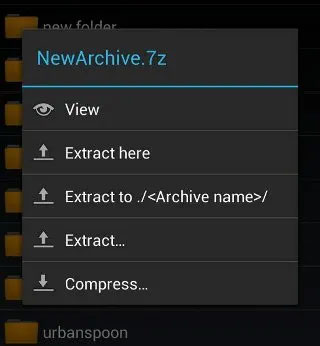
Deja una respuesta